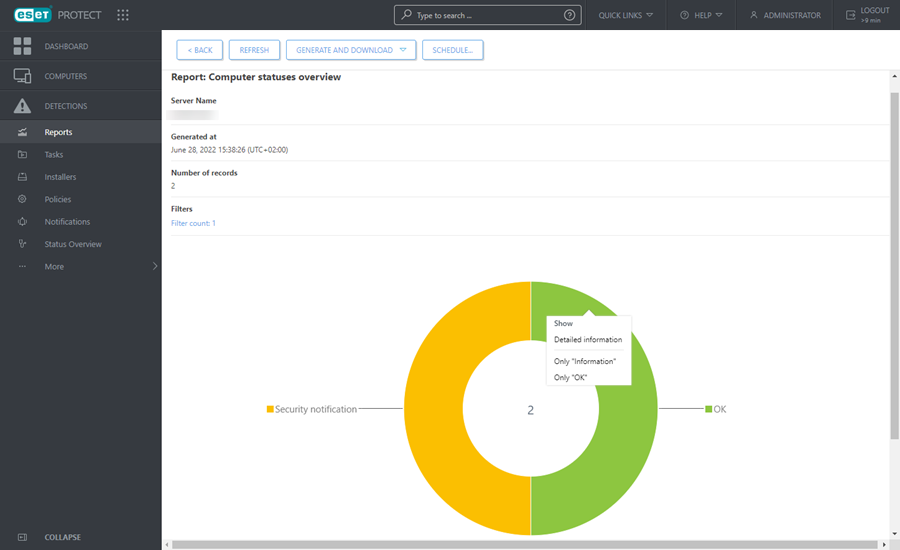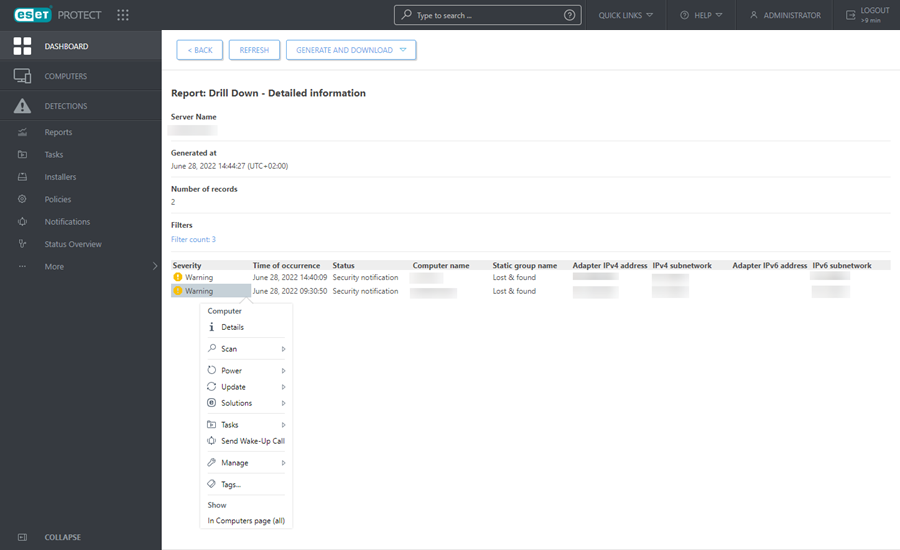Descendre dans la hiérarchie
Vous pouvez utiliser la fonctionnalité de descente dans la hiérarchie des tableaux de bord pour examiner les données plus en détail. Elle vous permet de sélectionner de manière interactive un élément spécifique d'un résumé et d'en afficher les données détaillées. Concentrez-vous sur l'élément qui vous intéresse en allant des informations de synthèse aux informations les plus détaillées sur celui-ci. En règle générale, vous pouvez descendre de plusieurs niveaux dans la hiérarchie.
Plusieurs options d'exploration sont disponibles :
•Affichez des informations détaillées : nom de l'ordinateur et description, nom du groupe statique, etc. Permet d'afficher les données d'origine (non agrégées) de la ligne qui a fait l'objet d'un clic.
•Afficher uniquement la 'valeur' : affiche uniquement les données présentant le niveau de gravité sélectionné : informations, informations critiques, risque de sécurité, notification de sécurité, etc.
•Développer la colonne « valeur » : cette option permet d'afficher des informations agrégées (généralement pour des additions ou des comptabilisations). Par exemple, si la colonne ne contient qu'un nombre et si vous cliquez sur Développer la colonne Ordinateur, tous les détails sur les ordinateurs seront affichés.
•Affichez Dans la page Ordinateurs (tous) : vous redirige vers la page Ordinateurs (affiche un résultat comprenant 100 éléments uniquement).
Actions en un seul clic
Les rapports contenant des informations sur les problèmes détectés contiennent des options d'exploration supplémentaires lorsque vous cliquez sur l'élément dans le tableau/graphique :
•'tâche pour résoudre l'alerte sélectionnée' : vous pouvez résoudre l'alerte en sélectionnant la tâche proposée qui s'exécutera dès que possible.
Si l'alerte ne peut pas être résolue via une tâche, mais par un paramètre de politique, les options suivantes s'affichent :
oNouvelle politique
•Rechercher sur le Web : déclenche une recherche Google pour l'alerte sélectionnée. Vous pouvez utiliser cette option si aucune réponse n'est proposée (tâche ou paramètre de politique) pour résoudre l'alerte sélectionnée.
Les résultats que vous obtenez lorsque vous descendez dans la hiérarchie d'autres rapports affichent les 1 000 premiers éléments uniquement. |
Cliquez sur le bouton Générer et télécharger si vous souhaitez générer et télécharger le rapport. Vous pouvez choisir : .pdf ou .csv. le format CSV est adapté uniquement aux données des tableaux et utilise un point-virgule (;) comme délimiteur. Si vous téléchargez un rapport au format CSV et que vous voyez des chiffres dans une colonne à la place de texte, il est recommandé de télécharger un rapport PDF pour afficher les valeurs de texte.